教你如何制作Excel表格排行榜
901
2022-10-15

在Excel表格中如何插入和取消超链接呢?
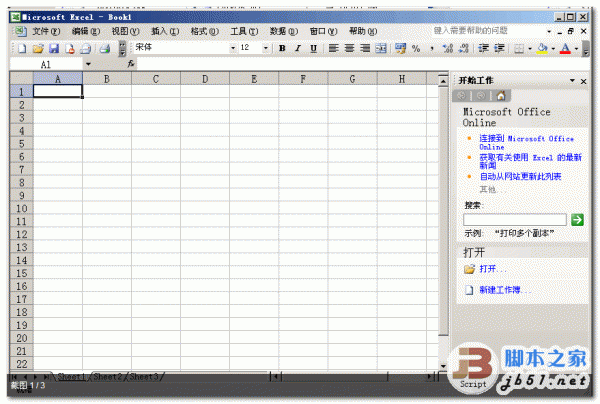 步骤
步骤
1、打开我们需要插入超级链接的表格,鼠标右键单击目标单元格,出现如下菜单。
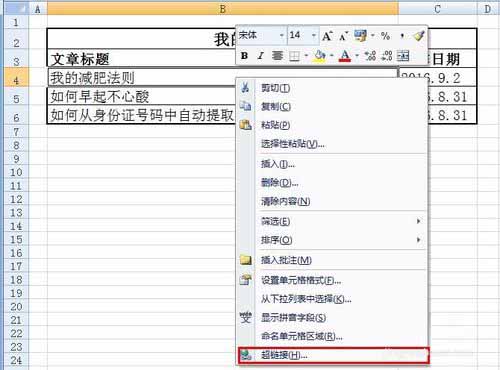 2、鼠标左键单击下图中红色框框所标注的“超链接···”,会弹出下图所示“插入超链接”窗口。
2、鼠标左键单击下图中红色框框所标注的“超链接···”,会弹出下图所示“插入超链接”窗口。
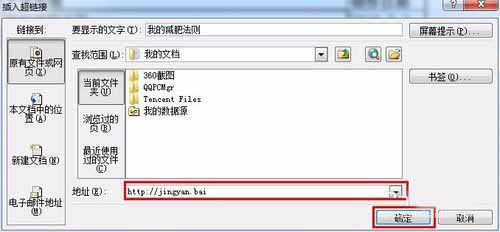 3、在上图中红色框框所标注的地址栏输入超级链接网站地址或者文档(分区)名称及完整路径,鼠标左键单击确定,超级链接就插入成功啦!已经插入超链接的单元格文字会自动变成蓝色,单击进入超链接以后会变成紫色。
3、在上图中红色框框所标注的地址栏输入超级链接网站地址或者文档(分区)名称及完整路径,鼠标左键单击确定,超级链接就插入成功啦!已经插入超链接的单元格文字会自动变成蓝色,单击进入超链接以后会变成紫色。
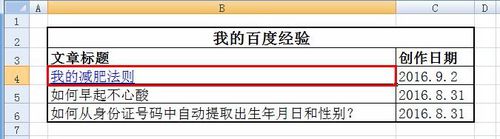 4、取消超链接:鼠标右键单击需要取消超链接的单元格,出现下图所示列表,单击途中所标注的“取消超级链接”就OK了,文本会自动换成黑色。
4、取消超链接:鼠标右键单击需要取消超链接的单元格,出现下图所示列表,单击途中所标注的“取消超级链接”就OK了,文本会自动换成黑色。
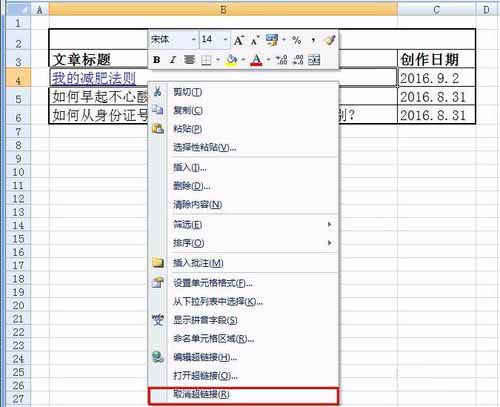 5、当然,也可以用Excel中自带的HYPERLINK(link-location,[friendly-name])函数插入超级链接,该函数有两个变量:link-location位置应输入超级链接网站地址或者文档(分区)名称及完整路径,friendly-name位置输入需要显示的文字,如:HYPERLINK("http://jingyan.baidu.com/article/95c9d20d5e2a32ec4e7561c4.html","我的减肥法则").
5、当然,也可以用Excel中自带的HYPERLINK(link-location,[friendly-name])函数插入超级链接,该函数有两个变量:link-location位置应输入超级链接网站地址或者文档(分区)名称及完整路径,friendly-name位置输入需要显示的文字,如:HYPERLINK("http://jingyan.baidu.com/article/95c9d20d5e2a32ec4e7561c4.html","我的减肥法则").
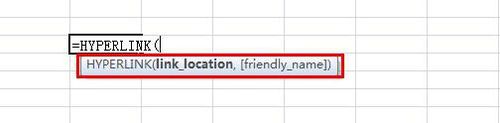 6、两种方法都是可以插入超级链接的,但是第二种方法无法自动取消超链接,需手动删除,而且用起来也有些麻烦,所以建议使用第一种。
6、两种方法都是可以插入超级链接的,但是第二种方法无法自动取消超链接,需手动删除,而且用起来也有些麻烦,所以建议使用第一种。
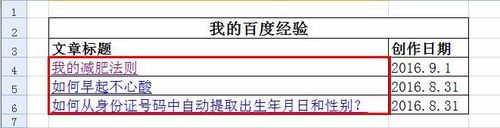 以上就是在Excel表格中如何插入和取消超链接方法介绍,操作很简单的,大家学会了吗?希望这篇文章能对大家有所帮助!
以上就是在Excel表格中如何插入和取消超链接方法介绍,操作很简单的,大家学会了吗?希望这篇文章能对大家有所帮助!
版权声明:本文内容由网络用户投稿,版权归原作者所有,本站不拥有其著作权,亦不承担相应法律责任。如果您发现本站中有涉嫌抄袭或描述失实的内容,请联系我们jiasou666@gmail.com 处理,核实后本网站将在24小时内删除侵权内容。